
잘 사용했던 사이트가 갑자기 크롬/엣지/파이어폭스에서
아래 사진처럼
지원되지 않는 프로토콜
클라이언트와 서버가 일반적인 SSL 프로토콜 버전 또는 암호화 제품군을 지원하지 않습니다.
오류가 떴을 경우
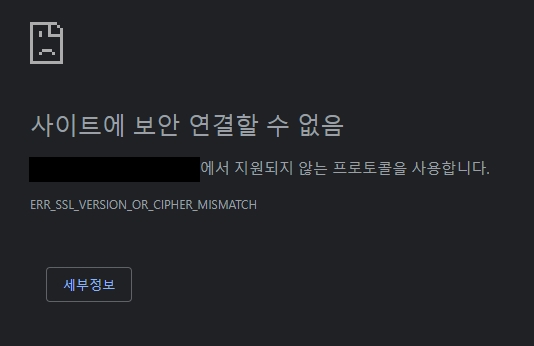
원인
크롬 브라우저 업데이트 이후 TLS / SSL 통신 시 취약한 알고리즘 3DES가 제거되어
3DES 알고리즘을 사용하는 경우 웹사이트 접속 시 오류가 발생하고 있습니다.
쉽게말해, 크롬의 보안기준이 강화되서 보안기준이 안되는 사이트들을 막는 것
해결방법
아래 크롬 정책을 확인해보면 이전처럼 TLS 1.0, 1.1 설정이 불가능해졌습니다.
설명:
정책을 유효한 값으로 설정하면 Chrome에서 지정된 버전보다 낮은 SSL/TLS 버전을 사용하지 않습니다. 인식할 수 없는 값은 무시됩니다.
이 정책을 설정하지 않으면 Google 크롬에 TLS 1.0 및 TLS 1.1에 대한 오류가 표시되지만 사용자는 이를 우회할 수 있습니다.
이 정책이 'tls1.2'로 설정되면 사용자는 이 오류를 우회할 수 없습니다.
이 정책을 "tls1" 또는 "tls1.1"로 설정하는 지원은 버전 91에서 제거되었습니다. TLS 1.0/1.1 경고 억제는 더 이상 지원되지 않습니다.
보안 기준 강화 이전 버전의 크롬을 사용해야합니다.
❌ 이전버전의 크롬을 사용하기때문에 보안의 취약점은 불가피 합니다.
취약점을 감수하고 꼭 써야되는 웹사이트일경우 임시방편의 해결책입니다.
저같은경우 서브노트북에 이전버전의 크롬을 설치해서 사용하고 있습니다.
크롬 이전 버전 다운로드 및 설치
첫째, 기존 크롬 브라우저 제어판에서 삭제
둘째, 이전 버전 크롬 브라우저 다운로드
https://www.slimjet.com/chrome/google-chrome-old-version.php
Download older versions of Google Chrome for Windows, Linux and Mac
Google Chrome Older Versions Download (Windows, Linux & Mac) Why use an older version of Google Chrome? Google only provides an online setup file for Google Chrome which installs the latest version of Google Chrome. It happens frequently that a user upgrad
www.slimjet.com
셋째, 사이트 접속 후 자신의 맞는 bit수에 맞게 이전 Version 다운로드

내 PC OS bit 확인 방법
내 컴퓨터 오른쪽 마우스 클릭 -> 속성 -> 시스템 종류 비트 운영체제 확인

크롬 브라우저 업데이트 중지하는 방법
첫째, 윈도우 작업 스케줄러 크롬 비활성화
[Win키 + R] 또는 [실행창] 열기 > taskschd.msc 명령어 입력 후 열기



둘째, 구글 크롬 업데이트 서비스 비활성화
윈도우 서비스에 등록된 Google 업데이트 서비스가 등록되어 있기 대문에 해당 서비스를 모두 찾아 비활성화합니다.

[Win키 + R] 또는 [실행창] 열기 > msconfig 를 입력해 엔터를 눌러 시스템 구성을 실행합니다.

서비스 탭에 들어가서 Google 업데이트 서비스 2가지 (gupdate, gupdatem) 옵션을 체크 해제하여 확인 버튼을 누릅니다.
셋째, C:\Program Files (x86)\Google\Update 경로로 들어가서 GoogleUpdate 실행 파일 이름을 변경합니다.


GoogleUpdate.exe -> GoogleUpdate_bak.exe 으로 변경
이상입니다.

'# IT 정보' 카테고리의 다른 글
| [엑셀/excel] 자동채우기 드래그 안될 때 / 페이지 나누기 인쇄영역 늘리기 안될 때 초간단 해결방법 (0) | 2022.07.14 |
|---|---|
| 삼성노트북 카메라 인식 안될 때 해결방법 (4) | 2022.05.31 |
| [IT 정보] 삼성 노트북 USB로 포맷시 USB가 인식 안될때 해결방법 (0) | 2022.03.15 |
| 구글 플레이Play 스토어 검색 기록 삭제 방법 (22년 ver) (0) | 2022.01.19 |
| [IT 정보] 자동차등록증 재발급 방법 자세하게 정리! (0) | 2021.12.17 |